Root Verizon Samsung Galaxy S3 SCH-I535 med ett klick CF Auto rotverktyg
ROOT-paketinformation
| namn | CF Auto Root ett klick verktyg |
| garanti | ogiltigförklarar garantin. |
| stabilitet | stabil utan några problem. |
| Root Manager App | SuperSU. Den hanterar rotbehörigheter för appar på enheten. |
| krediter | Chainfire |
varning!
garantin kan vara ogiltig för din enhet Om du följer procedurerna på denna sida.
du är bara ansvarig för din enhet. Vi är inte ansvariga om någon skada uppstår på din enhet och / eller dess komponenter.
GUIDE: ROOT VERIZON SAMSUNG GALAXY S3 SCH-I535
innan du börjar med instruktionerna nedan, se till att din android — enhet är tillräckligt laddad-minst 50% batteri på enheten.
STEG 0: KONTROLLERA ENHETSMODELL NR.
för att se till att din enhet är berättigad med detta måste du först bekräfta dess modellnummer. i alternativet ‘Om enhet’ under Inställningar. Ett annat sätt att bekräfta Modell nr. är genom att leta efter den på förpackningen på din enhet. Det måste vara SCH-I535!
vänligen vet att den här sidan endast är avsedd för Verizon Samsung Galaxy S3. Försök inte procedurerna som ges här på andra varianter av Galaxy S3 (inklusive S3-enheterna på AT&T, T-Mobile, US Cellular och International) eller på någon annan enhet från Samsung eller något annat företag. Du har blivit varnad!
steg 1: Säkerhetskopiera din enhet
säkerhetskopiera viktiga data och saker innan du börjar spela här eftersom det finns chanser att du kan förlora dina appar och appdata (appinställningar, spelförlopp etc.), och i sällsynta fall, filer på internminnet också.
för hjälp med säkerhetskopiering och återställning, kolla in vår exklusiva sida på den länkade nedanför.
ANDROID SÄKERHETSKOPIERA OCH ÅTERSTÄLLA GUIDE: APPAR OCH TIPS
STEG 2: Installera senaste drivrutinen
du måste ha en korrekt och fungerande drivrutin installerad på din windows-dator för att kunna rotera din Verizon Samsung Galaxy S3.
om du inte är säker, följ länken nedan för en definitiv guide för att installera drivrutinen för din Samsung-enhet på din dator.
steg 3: installationsanvisningar
nedladdningar
ladda ner CF Auto Root-filen nedan och överför den till en separat mapp på din dator (bara för att hålla sakerna snygga, det vill säga).
CF AUTO ROTFIL
Hämta länk | filnamn: CF-Auto-Root-d2vzw-d2vzw-schi535.zip (12.54 MB)
steg-för-steg-GUIDE
exempel video: om du inte har använt Odin tidigare för att blinka en fil på din telefon tidigare, föreslår vi att du först tittar på en video av det för att bli bekant med processen. Videon visar blinkning av en återhämtning på Galaxy S3, men eftersom proceduren är densamma hjälper videon: klicka här för att titta på videon
viktig anteckning: Säkerhetskopiera viktiga filer som lagras på internt SD-kort på din enhet, så att om en situation uppstår som kräver att du gör en fabriksåterställning efter att ha blinkat CF Auto Root, vilket kan ta bort internt sd-kort också, kommer dina filer att förbli säkra på datorn.
- extrahera/packa upp CF-Auto-Root-filen, CF-Auto-Root-d2vzw-d2vzw-schi535.zip på din dator(med 7-zip fri programvara, helst). Du får följande filer:
- Odin3-v1. 85.exe
- Odin3.ini
- CF-Auto-Root-d2vzw-d2vzw-schi535.tjära.md5
- koppla bort Verizon Galaxy S3 från datorn om den är ansluten.
- dubbelklicka på Odin3-v1. 85.exe-fil för att öppna Odin.
- starta din Galaxy S3 SCH-I535 i nedladdningsläge:
- Stäng av telefonen först. Vänta 6-7 sekunder efter att displayen är avstängd.
- tryck och håll dessa 3 knappar ihop tills du ser varning! skärm: Volym ned + ström + hem.
- tryck på Volym upp nu för att fortsätta att ladda ner läge.
- Anslut din Galaxy S3 till datorn. Odin fönster kommer att visa en extra!! meddelande i nedre vänstra rutan. Odins skärm skulle se ut så här:

om du inte får det tillagda! meddelande, här är några felsökningstips:- se till att du har installerat drivrutinen för Galaxy S3 som sagt ovan i ‘Innan du börjar..’ avsnitt.
- om du redan har installerat drivrutinen, avinstallera dem och installera om igen.
- Anslut med en annan USB-port på datorn.
- prova en annan USB-kabel. Den ursprungliga kabeln som medföljde din telefon ska fungera bäst, om inte, prova någon annan kabel som är ny och av god kvalitet.
- starta om telefonen och datorn och försök sedan igen.
- ladda firmwarefilen (extraherad i steg 1) i Odin enligt anvisningarna nedan:
- klicka på PDA-knappen på Odin och välj filen CF-Auto-Root-d2vzw-d2vzw-schi535.tar.md5 (från steg 1). Ditt Odin-fönster ska se ut som skärmdumpen nedan:
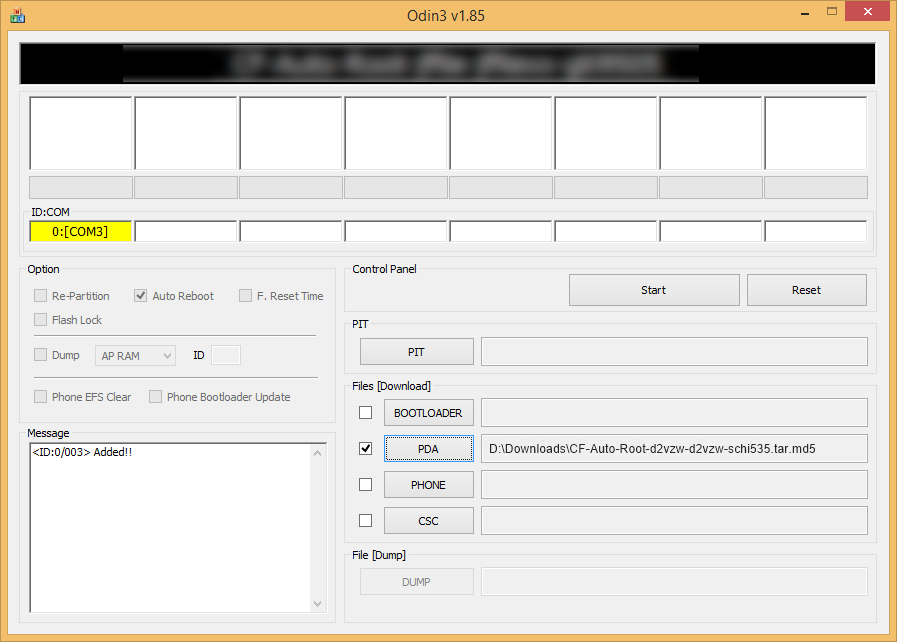
- klicka på PDA-knappen på Odin och välj filen CF-Auto-Root-d2vzw-d2vzw-schi535.tar.md5 (från steg 1). Ditt Odin-fönster ska se ut som skärmdumpen nedan:
- nu i Alternativavsnittet i Odin, se till att re-Partition box är avmarkerad. (Automatisk omstart och F. Återställ tidsrutor förblir markerade, medan alla andra rutor förblir avmarkerade.)
- dubbelkolla ovanstående två steg. (Steg 6 och steg 7)
- klicka på Start-knappen för att börja blinka och vänta tills du ser ett PASS! meddelande i Odins övre vänstra ruta.
- när du får PASS! meddelande, enheten startar om automatiskt. Du kan sedan koppla bort telefonen från datorn.

om du ser felmeddelande istället för passet i Odins övre vänstra ruta är det ett problem. Prova det här nu: koppla bort din Verizon Galaxy S3 från datorn, stäng Odin, ta bort telefonens batteri och sätt tillbaka det på 3-4 sekunder, öppna Odin och upprepa sedan från Steg 2 i den här guiden igen.
om enheten sitter fast vid installationsanslutningen eller på någon annan process, försök också med det här: koppla bort din Verizon Galaxy S3 från datorn, stäng Odin, ta bort telefonens batteri och sätt tillbaka det på 3-4 sekunder, öppna Odin och upprepa sedan från Steg 2 i den här guiden igen.
det kan hända att din telefon inte automatiskt startar i återställning och rotar din telefon. Följ i så fall följande procedur ovan förutom att i steg 7 är alternativet för automatisk omstart avmarkerat och sedan instruktionerna nedan:
- dra ut batteriet och sätt i det igen.
- starta din Verizon Galaxy S3 i återställningsläge: tryck och håll ned dessa 3 knappar tillsammans: Volym upp + ström + hem.
- Nu startar detta rootingprocessen och startar om telefonen automatiskt när processen är klar.
Leave a Reply